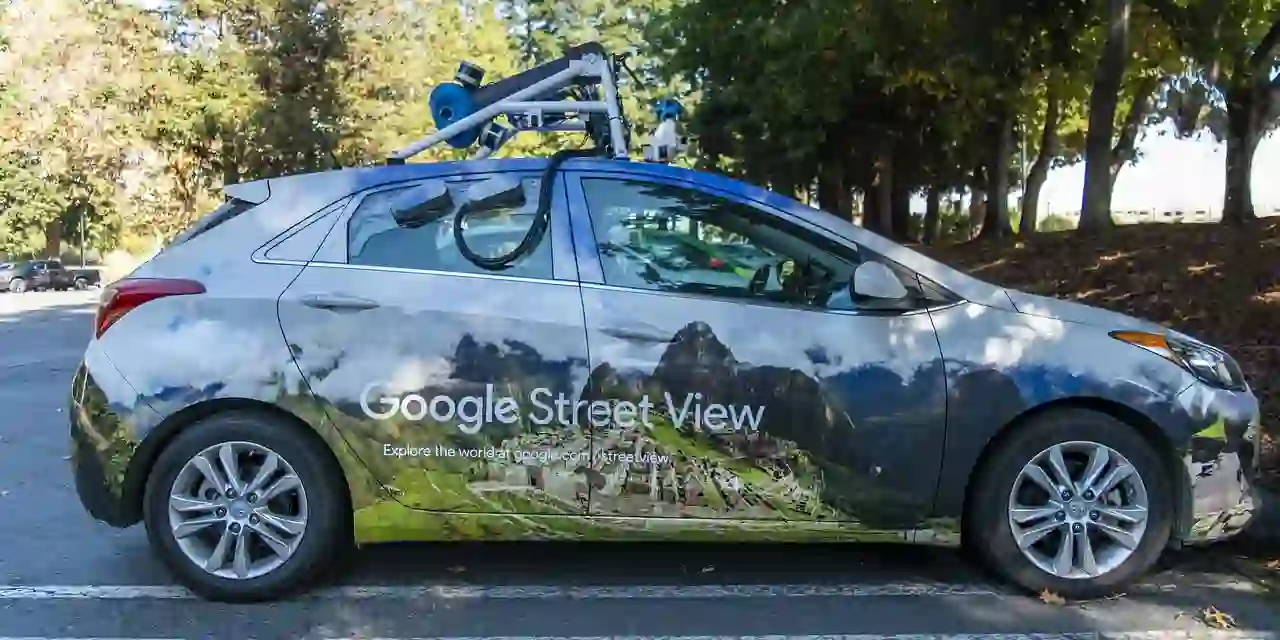해외 지리에 대해 궁금하다면 구글 스트리트 뷰를 활용하면 매우 유용합니다. 낯선 장소라도 미리 알고 방문하면 문제없습니다. 이 글은 효율적으로 구글 지도 로드뷰 보는 법에 대해 안내해 드립니다.
목록
구글 스트리트 뷰?
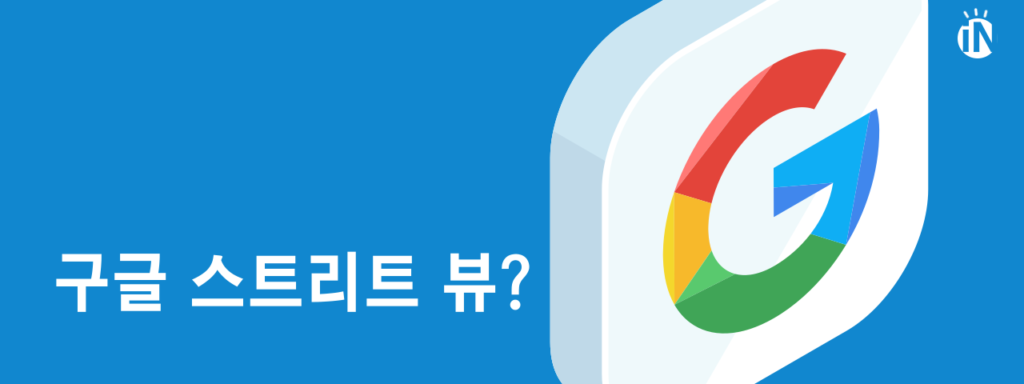
구글 스트리트 뷰는 다양한 명칭으로 불리고 있는데요. 아래와 같은 명칭입니다.
- 구글 스트리트 뷰
- 구글지도 로드뷰
- 구글 거리뷰
모두 동일한 명칭입니다. 사용자가 부르기 편한 명칭으로 사용됩니다. 구글 거리뷰의 장점은 국내보다 해외에서 강력한 효과를 보입니다. 특히, 처음 방문 예정인 지역을 미리 탐방해, 여행 계획 및 동선을 알아두면 원활한 여행을 할 수 있습니다. 필자의 경우 해외 방문 시 구글 지도 로드뷰로 사전 동선 체크를 꼭 하는 편입니다. 확실히 사전 동선 체크 유무의 차이는 큽니다. 아래는 구글 거리뷰 지원 국가 리스트입니다. 일부 지역만 제공하는 국가 포함입니다.
| 아시아 | 유럽 | 아메리카 | 오세아니아 | 아프리카 |
|
|
|
|
|
구글 스트리트 뷰 보는 법은 2가지가 있습니다. 바로 구글 지도와 구글 어스인데요. 이 두 가지 서비스에서 모두 사용 가능합니다. 한 가지 알려드릴 사실은 2023년 3월부터 ‘모바일 스트리트 뷰 앱’ 지원은 중단되었습니다. 하지만 모바일 구글 지도, 구글 어스에서는 사용 가능하니 걱정하지 않아도 됩니다.
구글 지도와 구글 어스는 비슷하면서도 다른 차이가 있습니다. 제공하는 데이터는 동일한데 표현 방법이 차이가 있습니다. 다음 챕터는 프로그램 별 구글 로드뷰 사용법에 대한 안내입니다.
구글지도 로드뷰 보는 법 (구글 지도 VS 구글 어스)
구글 지도와 구글 어스의 장점은 아래와 같습니다.
| 구분 | 구글 지도 | 구글 어스 |
| 장점 |
|
|
두 프로그램의 지향점이 다릅니다. 구글 지도는 장소에 대한 정확한 정보 파악이 용이합니다. 구글 어스는 검색 지역의 지형 파악에 용이합니다. 필자는 두 프로그램을 조합해서 사용하는데요. 이 방법은 다음 챕터에서 안내드립니다.
구글 지도에서 구글 로드뷰 보는 법
<구글 지도> 홈페이지에 접속합니다.
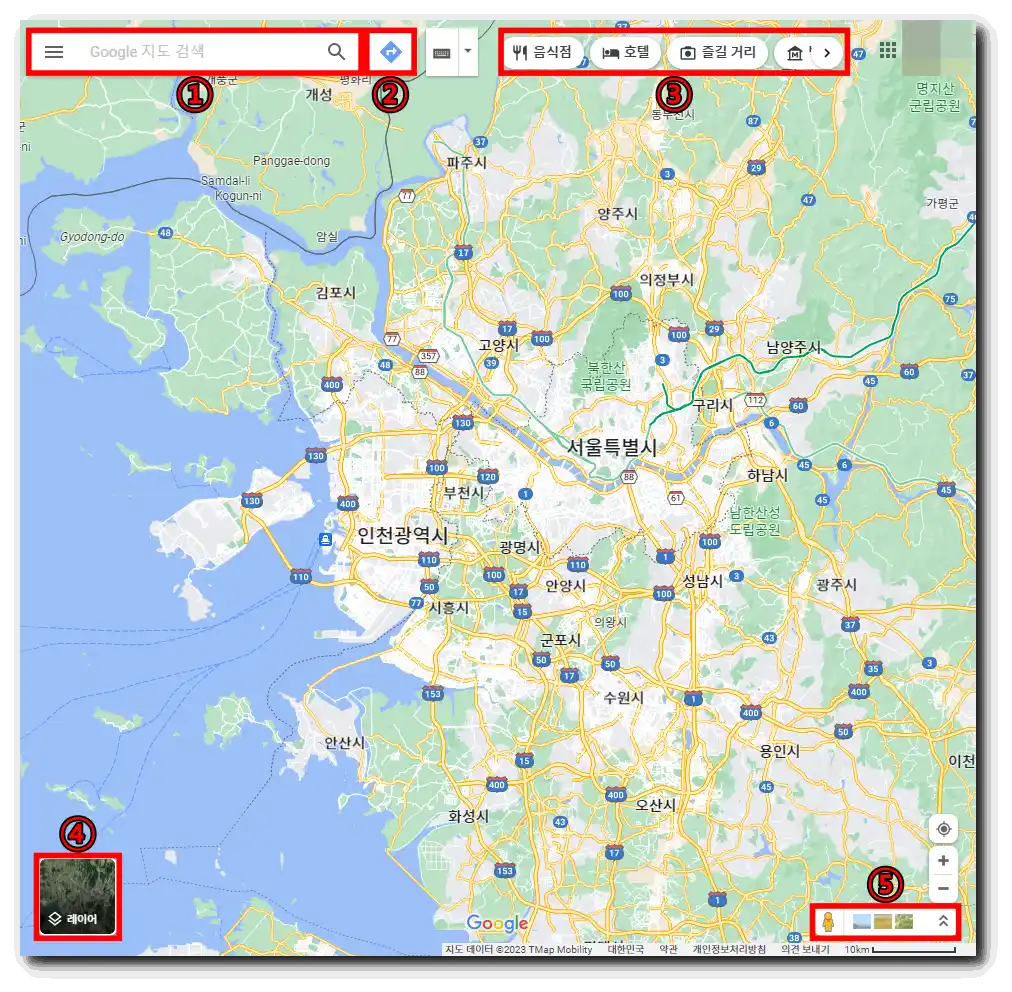
- 검색 창: 입력 후 돋보기 아이콘을 클릭하면 지역 검색 가능합니다.
- 길 찾기: 클릭 시 출발지와 목적지를 구분하여 길 찾기 가능합니다.
- 주변 정보: 현재 지도 위치의 주변 정보를 안내해 줍니다.
- 레이어: 기본 및 위성 지도 유형을 선택할 수 있습니다. 그 외 지역의 교통 정보 및 ‘스트리트 뷰’ 정보를 안내해 줍니다.
- 페그맨 및 주변 사진: 구글 스트리트 뷰 보기 위한 아이콘인 ‘페그맨’과 지역 주변 사진을 볼 수 있습니다.
예시를 통한 구글 지도 로드뷰 보는 법을 알아보겠습니다. 필자는 하와이 여행 예정이라 숙소를 알아보겠습니다. 검색 창에 ‘힐튼 하와이안 빌리지 와이키키 비치 리조트’를 검색합니다.
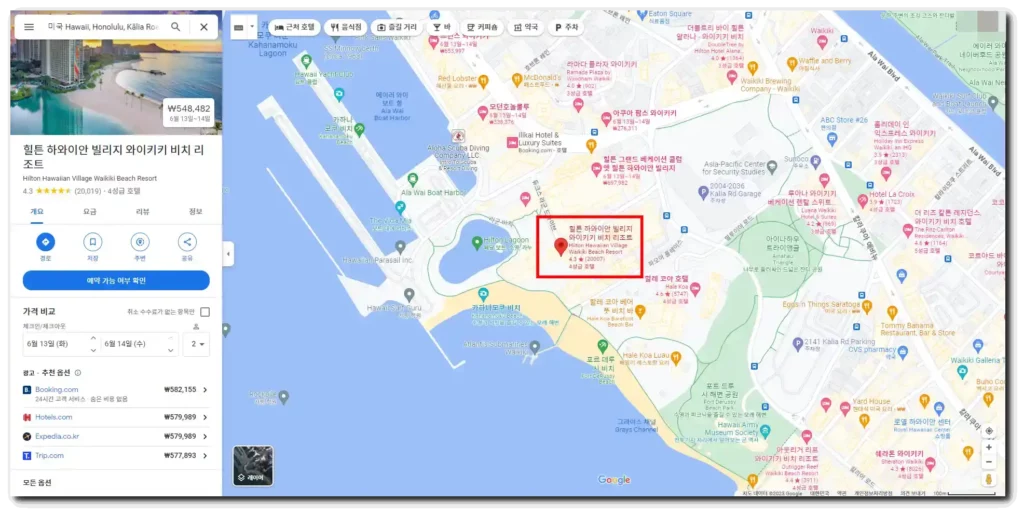
검색한 장소가 포인트로 표시되었습니다.
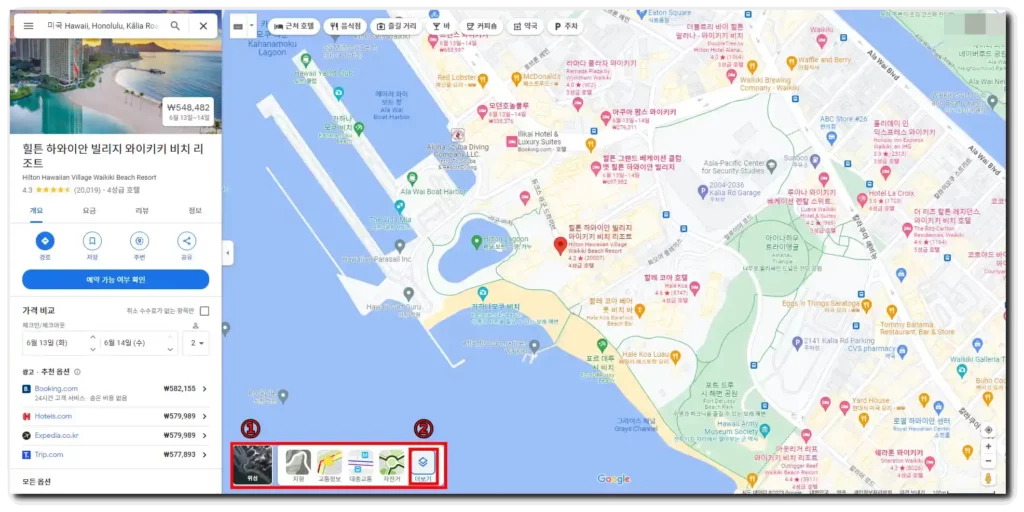
- [레이어]를 클릭합니다.
- [더보기]를 클릭합니다.
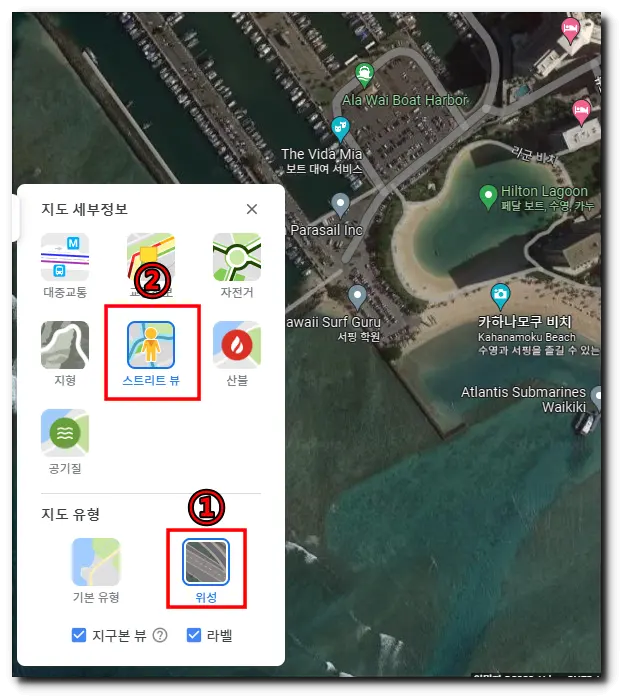
- [위성]을 선택하여 입체적인 지도로 변경합니다.
- [스트리트 뷰]를 선택합니다.
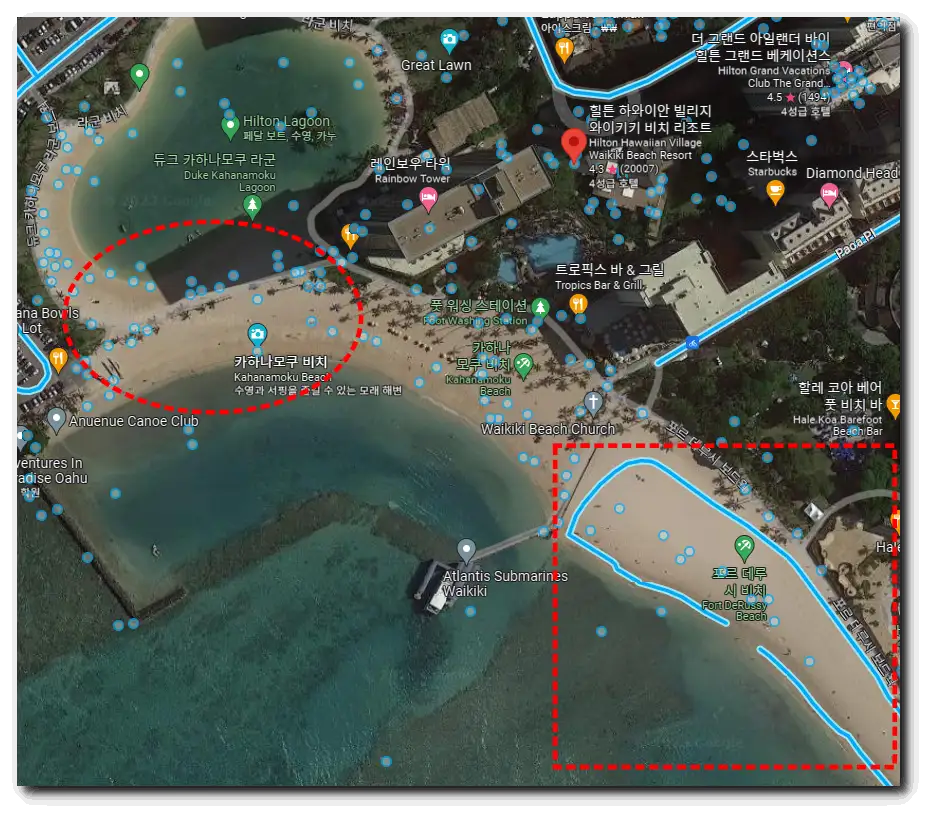
‘파란색 점’으로 표시된 것은 포인트 뷰입니다. 구글 스트리트 뷰처럼 연결되지 않고 해당 위치에서 360도 카메라로 촬영된 사진을 확인할 수 있습니다. 포인트 뷰이기 때문에 로드뷰처럼 연결된 사진은 없습니다.
‘파란색 선’으로 표시된 것은 구글 스트리트 뷰입니다. 파란색 줄이 끝나는 지역까지 연결된 사진을 확인할 수 있습니다.
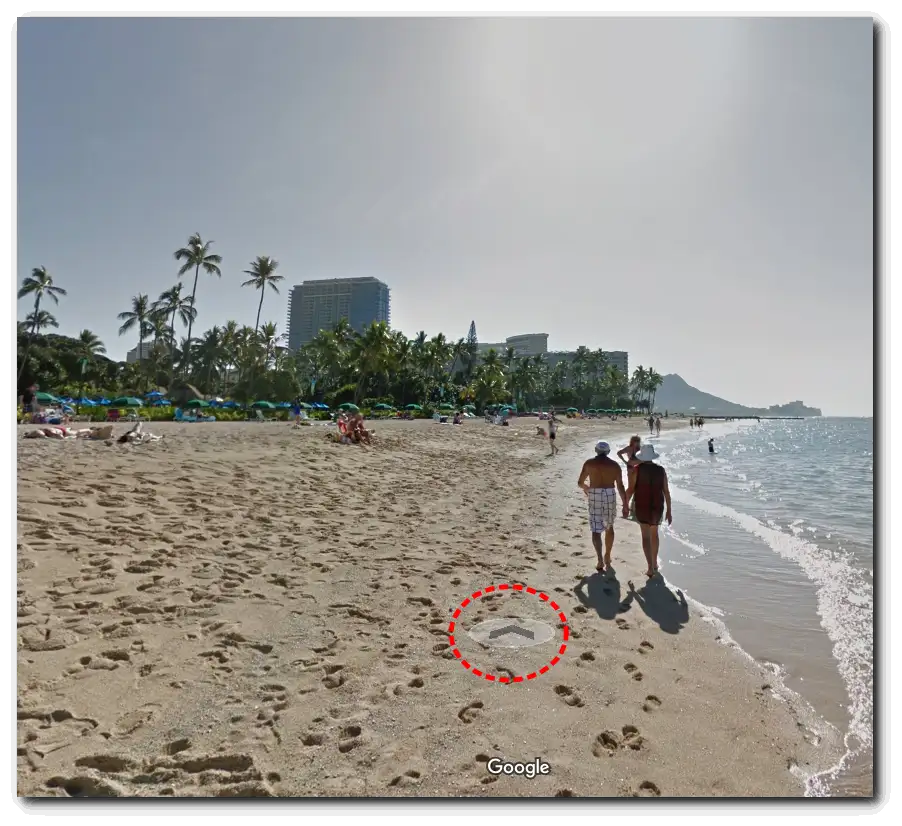
‘파란색 선‘을 클릭한 구글 거리뷰입니다. 위 사진과 같이 ‘화살표 아이콘’을 클릭하면 로드뷰가 연결됩니다.
구글 거리뷰 선택 방법은 두 가지가 있는데요. 앞서 말씀드린 ‘파란색 선‘을 클릭하는 방법과 ‘페그맨‘을 이용하는 방법입니다.
- 파란색 선: 구글 스트리트 뷰 보기 가능한 장소로 마우스 왼쪽 버튼을 클릭하면 됩니다.
- 페그맨: 구글 지도 오른쪽 아래 ‘사람 모양의 아이콘‘입니다. 마우스 왼쪽 버튼을 누른 상태로 가지고 와서 ‘파란색 선’ 위에 떨어뜨리면 구글 거리뷰 보기 가능합니다.
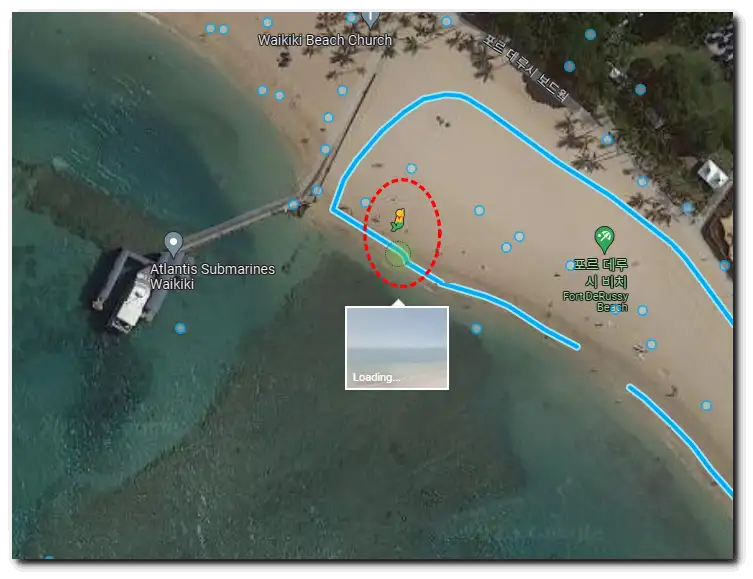
페그맨을 이용하는 장면입니다. 연두색으로 빛나는 포인트를 ‘파란색 선’위에 드롭하면 구글 스트리트 뷰로 연결됩니다. 페그맨은 지역마다 형태가 조금씩 바뀝니다. 위 예시는 인어로 바뀐 모습입니다. 다음은 구글 어스를 이용한 구글 지도 로드뷰 보는 법입니다.
구글 어스에서 구글 로드뷰 보는법
<구글 어스> 홈페이지에 접속 후 ‘어스 실행’을 클릭합니다.
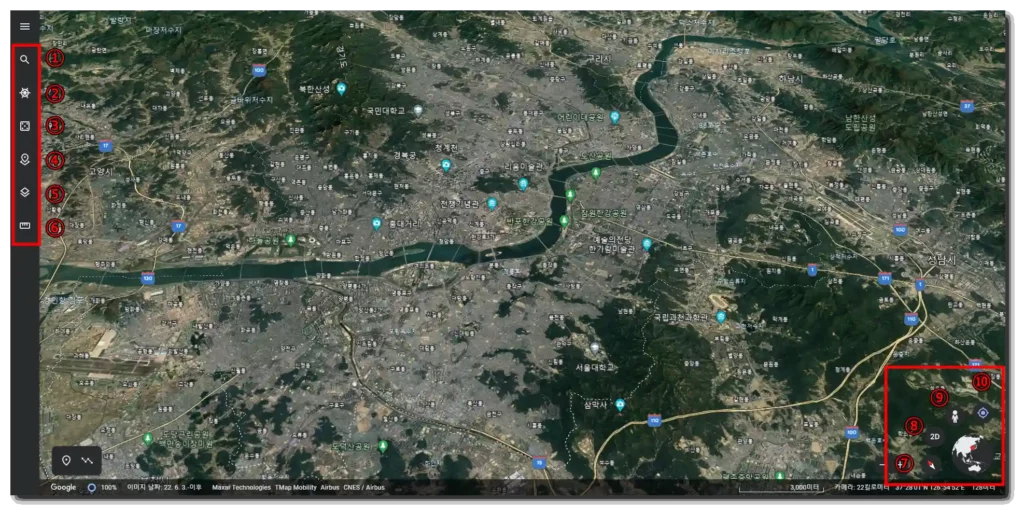
- 검색: 검색을 원하는 장소를 입력하면 해당 지역으로 이동합니다. 구글 어스는 구글 지도보다 한국어 검색이 잘되지 않습니다. 한국어 검색이 되지 않을 때는 영어 검색을 시도해 보십시오.
- Voyager: 구글에서 추천하는 다양한 장소 가이드입니다.
- I’m feeling lucky: 구글에서 추천하는 랜덤 장소입니다.
- 프로젝트: 사용자 프로젝트를 생성할 수 있습니다.
- 지도 스타일: 지도에 표시되는 정보를 선택할 수 있습니다. ‘모든 정보 표시’를 추천합니다.
- 거리 측정: 거리 및 면적 측정이 가능합니다. ‘유용한 팁’ 챕터에서 사용 방법 안내를 드립니다.
- 나침반: 구글 어스는 사용자 임의로 방향 변경 가능합니다. ‘나침반’ 선택 시 재정렬됩니다.
- 3D: 3D 입체 화면으로 변경 됩니다. 지형 파악 시 매우 유용한 팁입니다.
- 페그맨: 구글 거리뷰 보기 위해 필요한 캐릭터입니다.
- 내 위치: 현재 검색하고 있는 IP 위치로 이동합니다.
구글 지도 검색 방법과 동일하게 진행하겠습니다. 검색 창에 ‘힐튼 하와이안 빌리지 와이키키 비치 리조트’를 검색합니다.
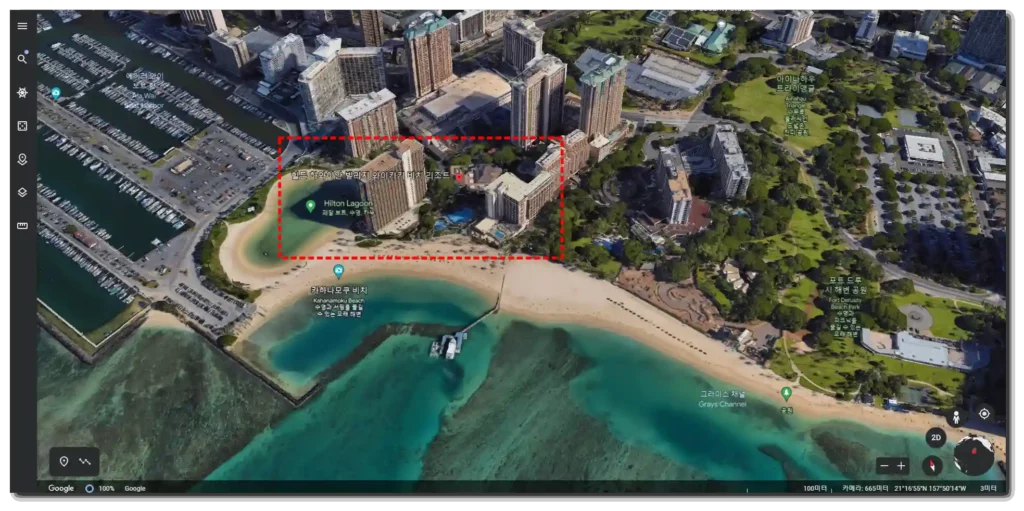
3d로 구현된 모습입니다.
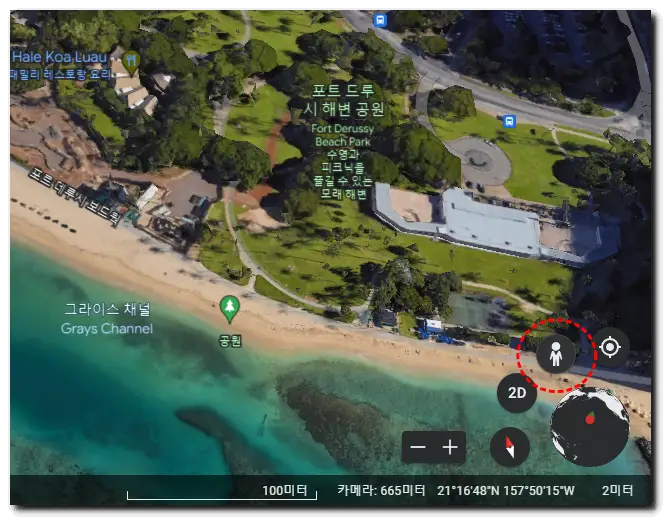
화면 오른쪽 하단의 ‘페그맨’을 선택합니다.
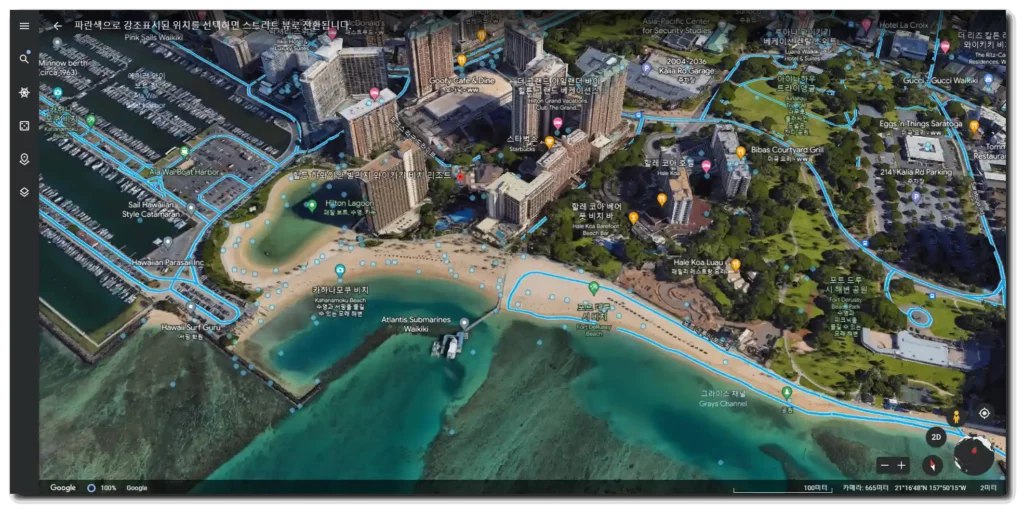
페그맨을 선택하면 구글 스트리트 뷰 선택이 가능한 ‘파란색 선’이 나타납니다. 지금부터는 구글 지도와 동일한 방법으로 사용하면 됩니다.
구글 스트리트 뷰 사용 시 유용한 팁

필자는 구글 스트리트 뷰 사용 시 구글 지도와 구글 어스 모두 사용하는데요. 그 이유는 두 프로그램 모두 조금씩 모자란 부분이 있기 때문입니다. 구글 지도의 역할은 정확한 지리 정보를 제공하는 것입니다. 사용자가 원하는 장소 검색은 매우 뛰어난 결과를 보여줍니다. 하지만 경험해 보지 못한 장소의 파악은 어렵습니다. 그래서 구글 어스를 함께 사용하는 것입니다. 활용하는 방법은 아래와 같습니다.
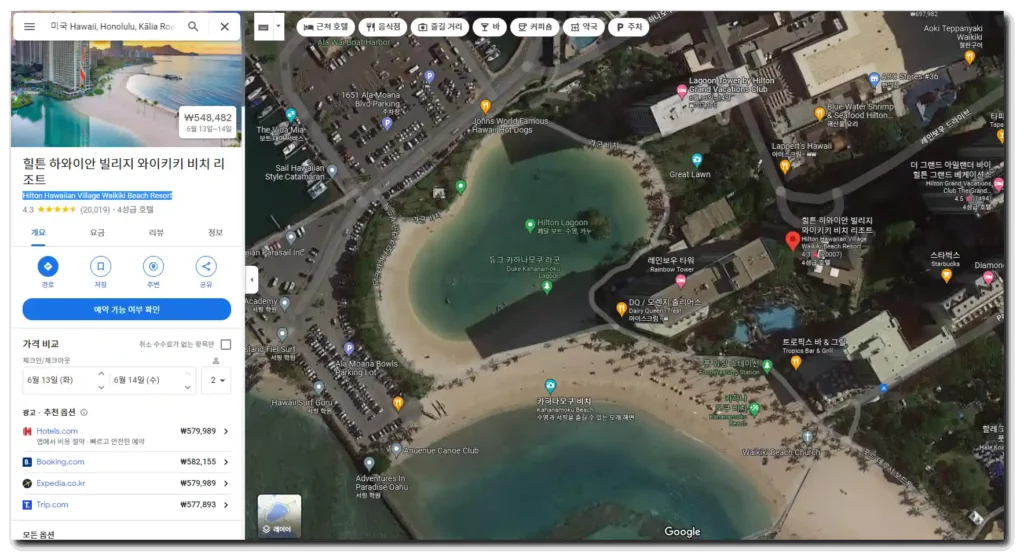
구글 지도에서 장소 검색을 진행합니다. 영어로 된 주소를 복사 후 구글 어스에서 검색합니다.
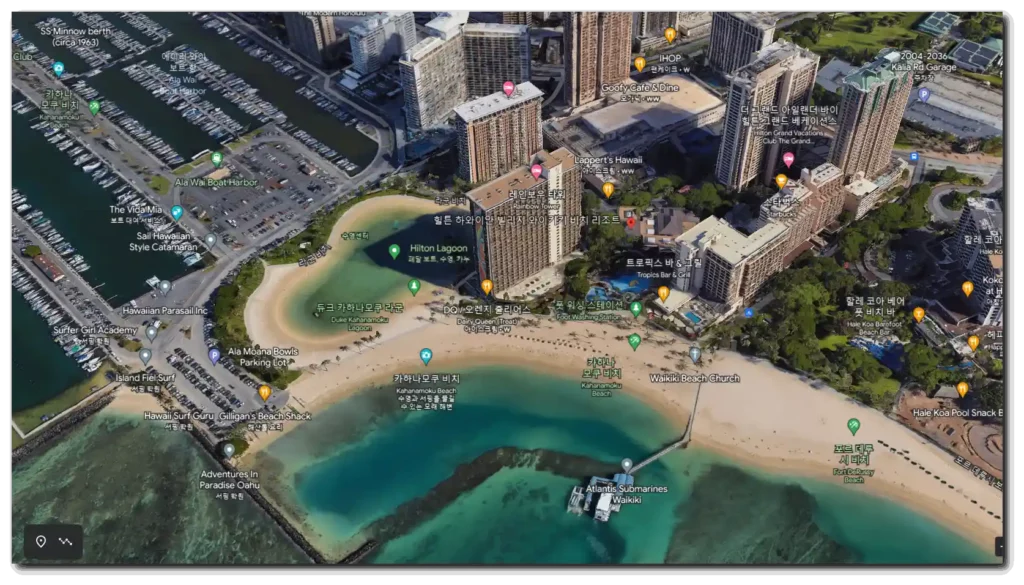
구글 어스에서 지형 파악을 합니다. [Ctrl + 마우스 왼쪽 버튼]을 누르면서 마우스를 움직이면 다양한 방향으로 지형 파악이 가능합니다.
장소 이동을 위해 거리를 확인해 보겠습니다. 예시로 사용된 장소는 ‘힐튼 하와이안 빌리지 와이키키 비치 리조트’와 ‘Aoki Teppanyaki Waikiki’입니다. 구글 지도에서 확인해 보겠습니다.
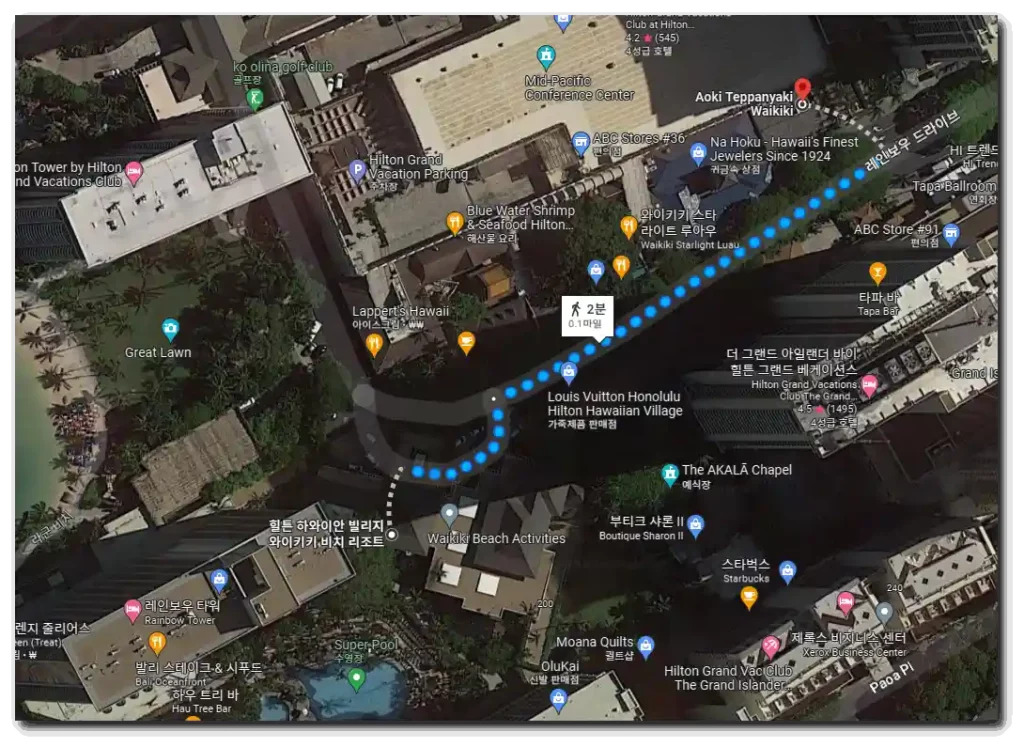
구글 지도 기능인 ‘길 찾기’로 진행한 거리입니다. 걷기로 2분 정도 소요되고 거리는 0.1마일입니다.
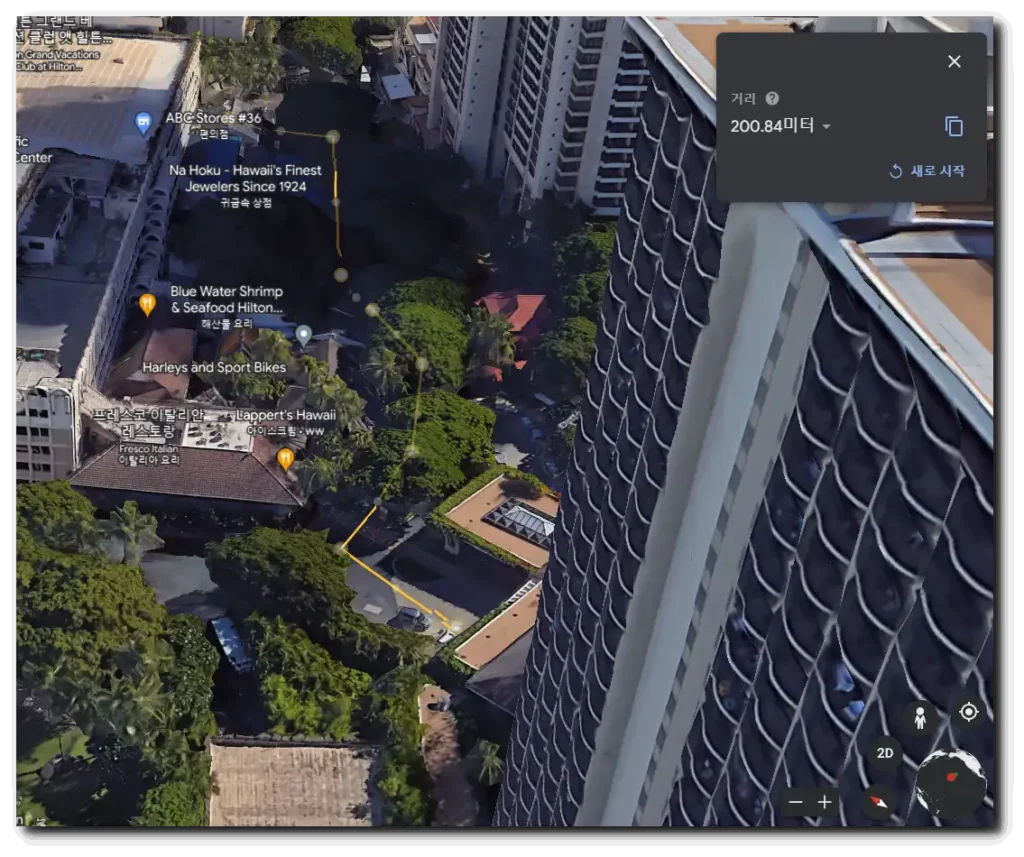
구글 어스 기능인 ‘거리 측정’으로 확인한 결과입니다. 200m 정도로 측정됩니다. 구글 지도로 측정이 애매한 부분은 구글 어스를 이용하십시오. 그리고 구글 스트리트 뷰로 자세히 확인하면 길을 잃지 않을 것입니다.
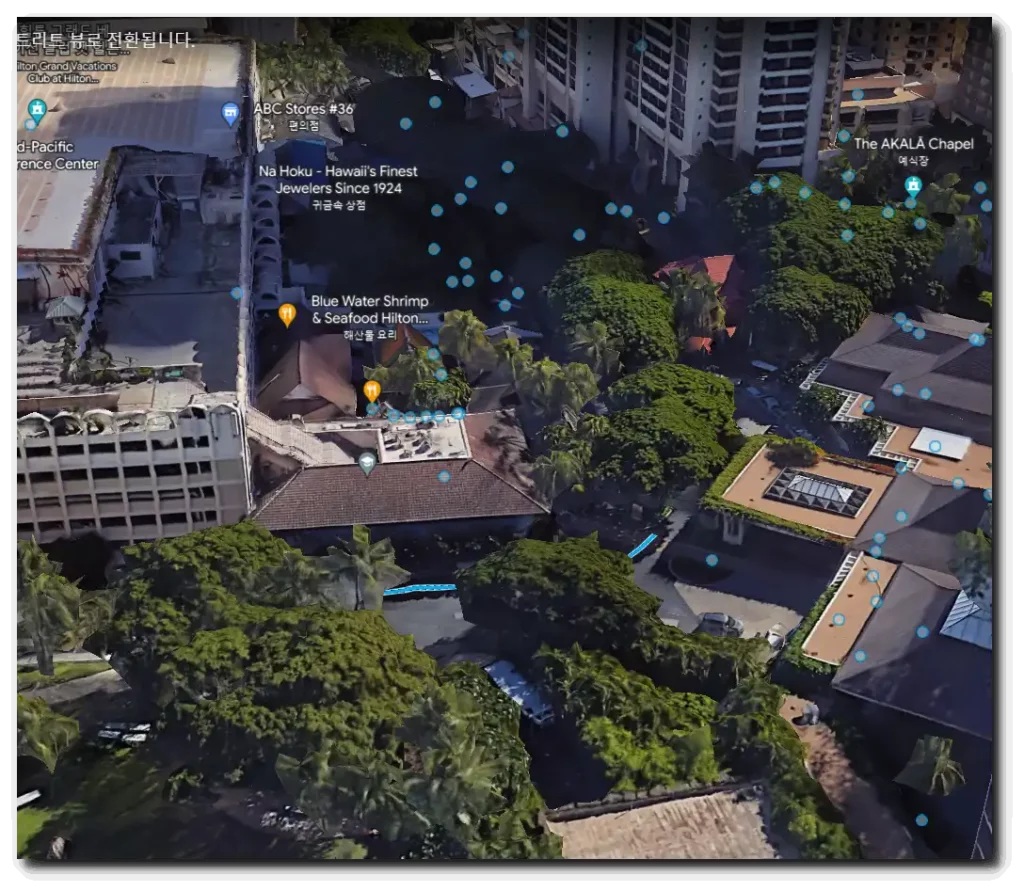
방문 예정인 장소의 평가를 확인하고 싶으신가요? 그렇다면 구글 지도를 이용하세요. 방문 예정인 장소를 검색하면 이용객들의 평가를 확인할 수 있습니다. 대한민국과 다르게 해외는 광고 협찬 리뷰가 없기 때문에 한국인들의 솔직한 평가를 확인할 수 있습니다.
‘Aoki Teppanyaki Waikiki’의 이용 후기를 확인해 보겠습니다. 검색 창에 해당 장소를 검색하면 다음과 같은 화면이 나타납니다.
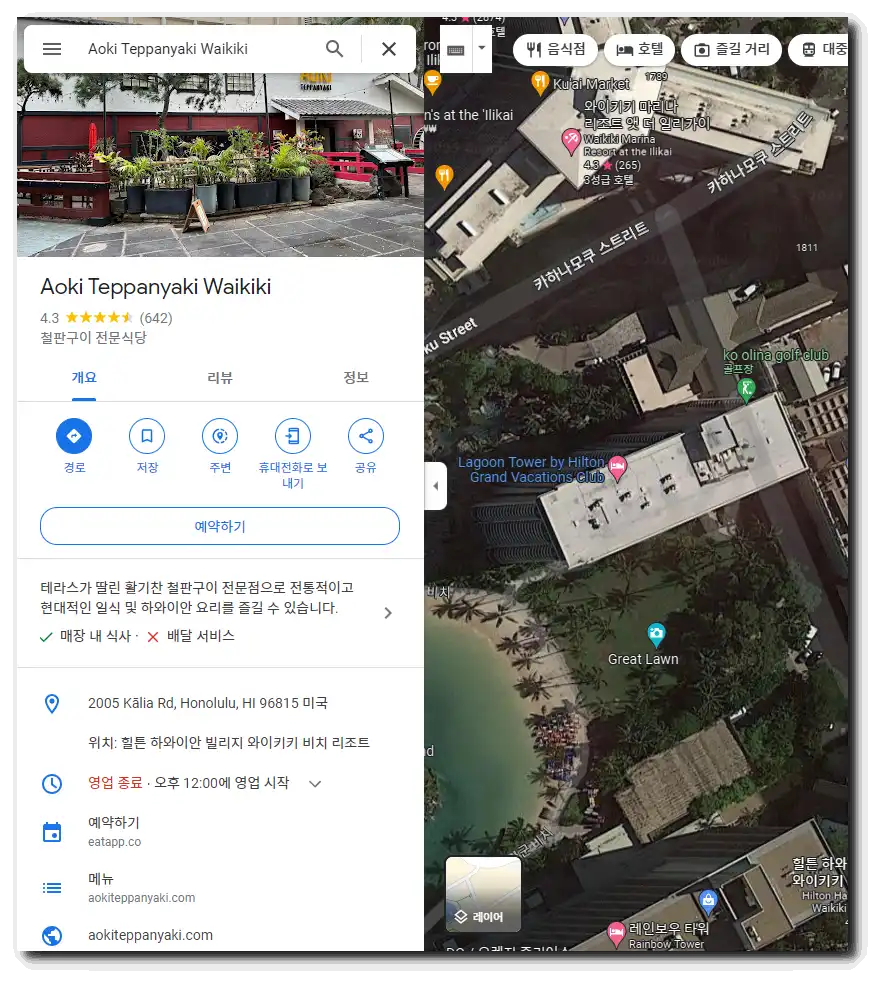
검색된 장소를 밑으로 스크롤 하면 장소 평가 확인이 가능합니다.
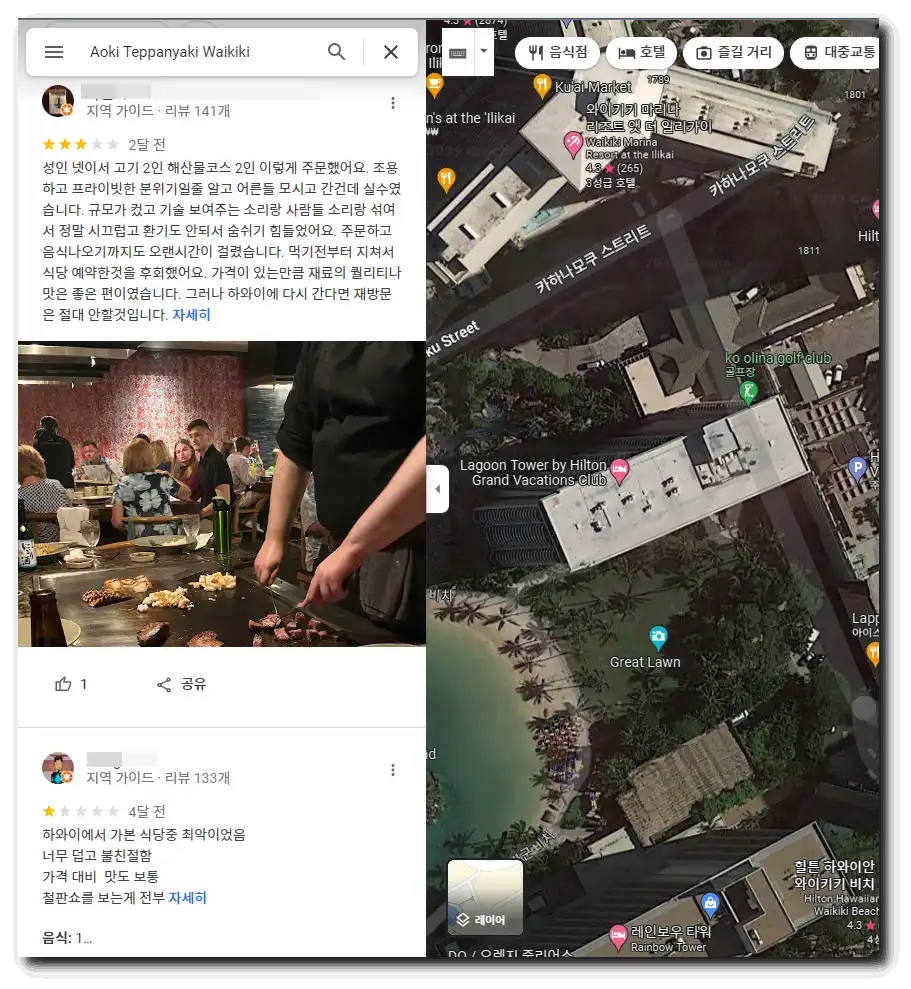
리뷰를 확인하는 팁이 있습니다. ‘지역 가이드’보다는 ‘순수 리뷰‘와 ‘외국인 리뷰‘를 찾아보시길 추천드립니다. 솔직한 평가 확인 가능합니다.
지금까지 구글 스트리트뷰 보는 법 및 활용 방법에 대해 안내해 드렸습니다. 국내 로드뷰 확인은 구글 로드뷰보다 네이버 또는 다음이 훨씬 뛰어납니다. 구글 거리뷰는 국내 지원되지 않는 장소도 있습니다. 대신, 해외에서는 강력한 힘을 발휘합니다. 방문 예정인 장소를 미리 탐색하면 길을 잃거나 혼동을 줄일 수 있습니다.
아래는 해외여행 시 준비하면 좋은 팁들에 대한 안내 링크입니다. 참고 부탁드립니다.
[해외여행 시 비상용으로 꼭 챙기세요! 트래블월렛 카드]
[여권사진 규격 맞추기 및 규정 (쉽게 변경하는 방법)]
[김해공항 주차장, 주차요금 최고의 선택 방법 3가지]
[김포공항 근처 주차장 VS 공항 내 주차 요금 비교]
[환전 수수료 절약 방법: 달러 환전 어디서 할까요?]